Windows10 | PCの電源ボタンの動作を変更する方法
一般的なWindows10パソコンの電源ボタンは、デスクトップパソコンとノートパソコンで押したときの動作が違います。
電源ボタンのデフォルトアクション
電源ボタンを押したとき、Windows10のデスクトップパソコンは「シャットダウン」で、ノートパソコンは「スリープ」になります。
ノートパソコンにてカバーを閉じた時の動作はデフォルトで「スリープ」になっているかと思います。
(たぶん)
また、電源ボタンを長押しした場合は、デスクトップパソコン、ノートパソコンともに「シャットダウン」となっていて、この電源アクションは変更することができません。
電源ボタンのアクションを変更する方法
Windows10 2004時点では「コントロールパネル」の「電源オプション」にて電源ボタンを押した時の動作を変更可能となっています。
Windows設定からは「設定」ー「システム」ー「電源とスリープ」から「電源の追加設定」をクリックすることでコントロールパネルの「電源オプション」を開くことができます。
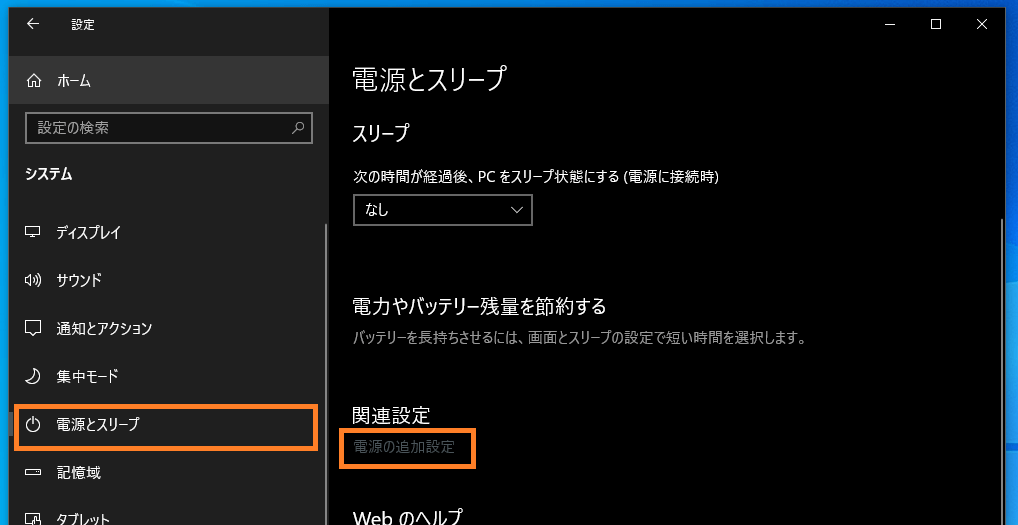
また、Windows検索にて「電源オプション」と検索すれば項目にリストアップされます。
「電源ボタンの動作を選択する」をクリックします。
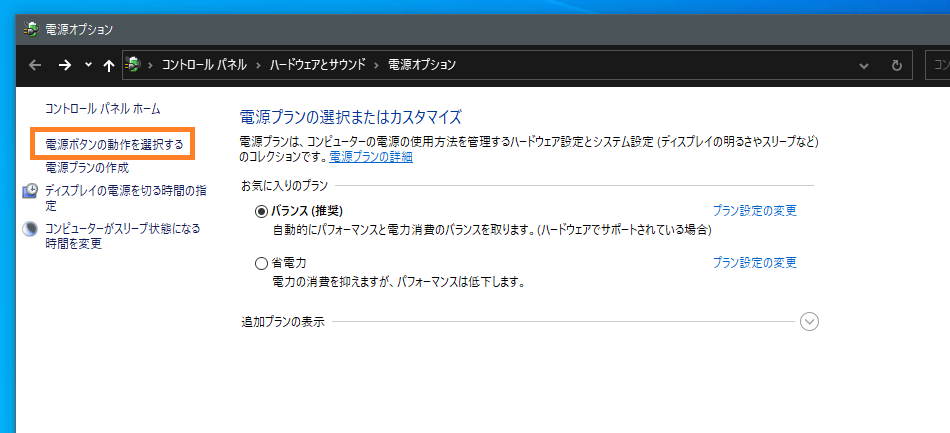
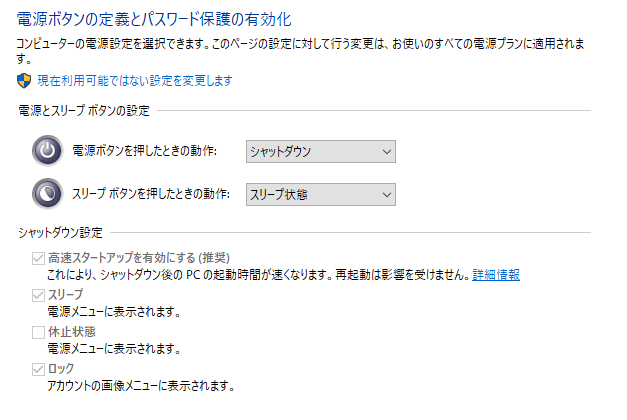
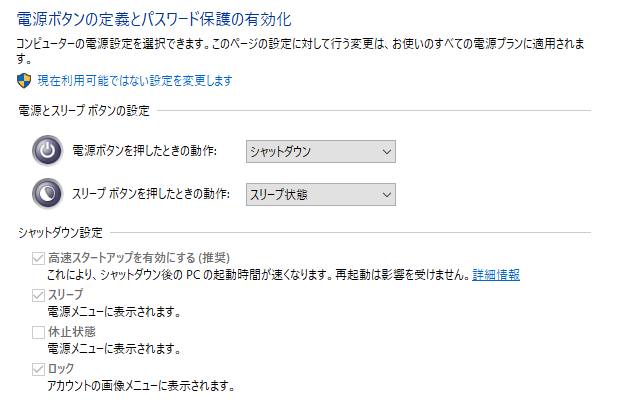
「電源ボタンの動作を選択する」という項目で、電源ボタンの動作設定を変更します。
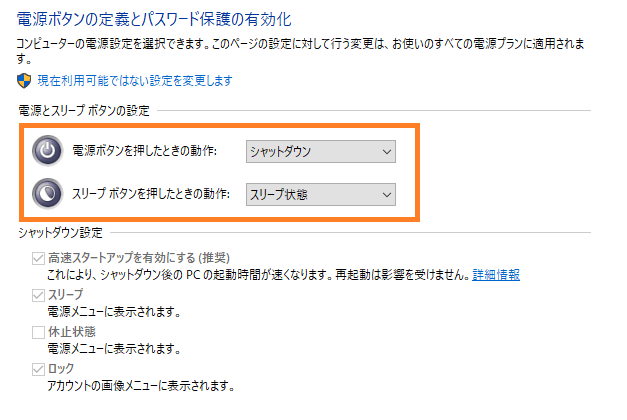
電源ボタンの動作設定は以下の動作から選択可能となっています。
- 何もしない
- スリープ状態
- 休止状態
- シャットダウン
- ディスプレイの電源を切る